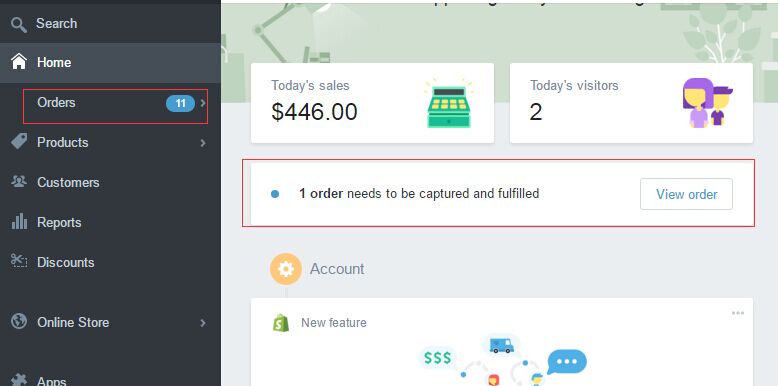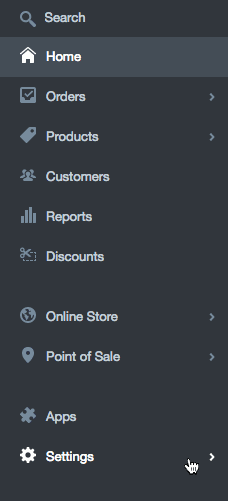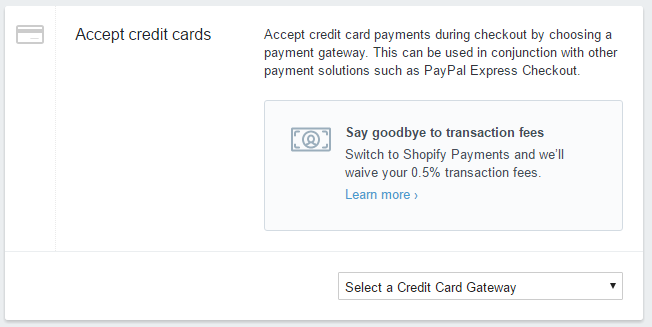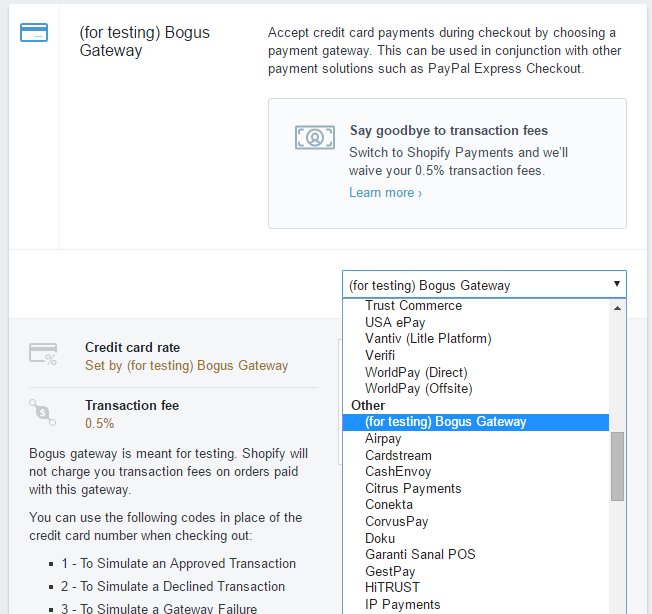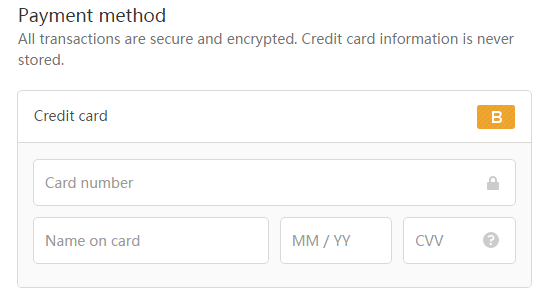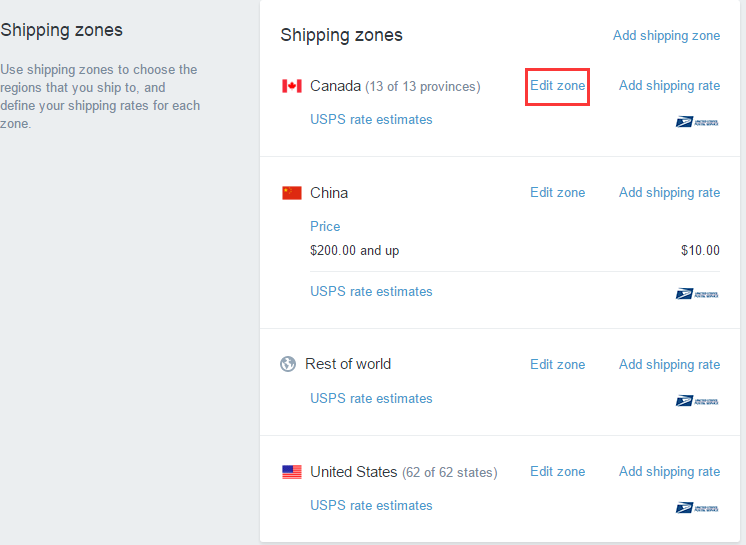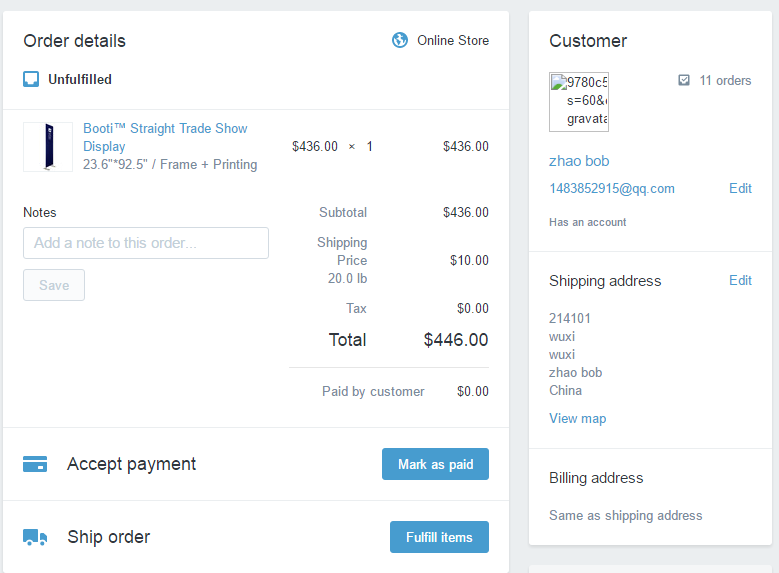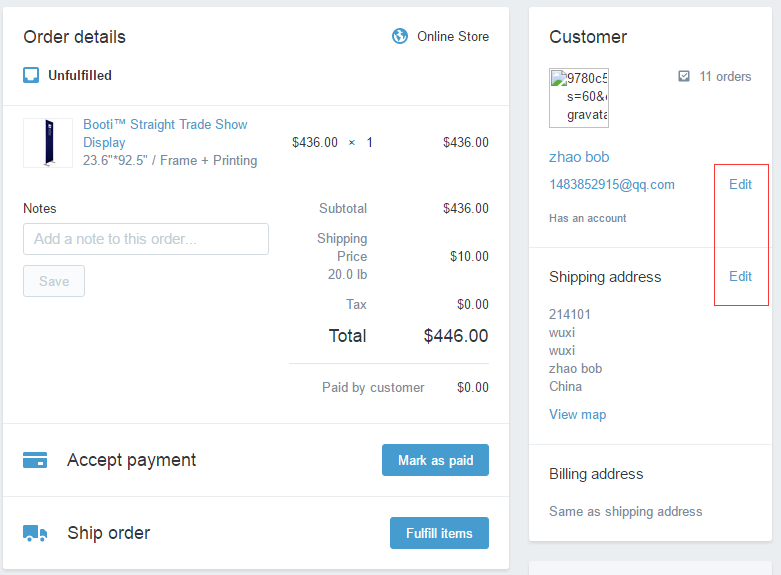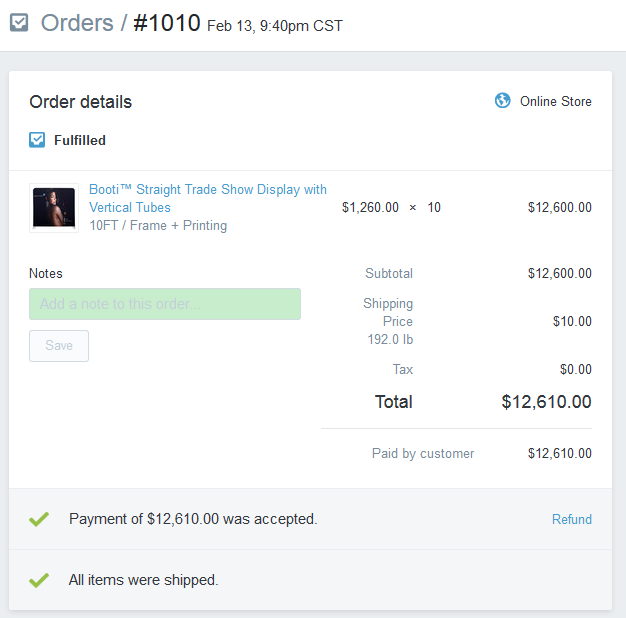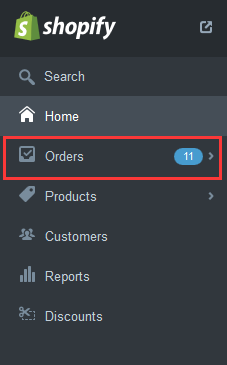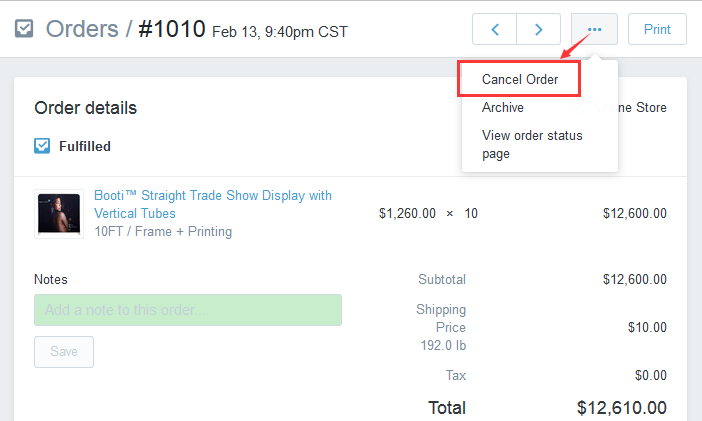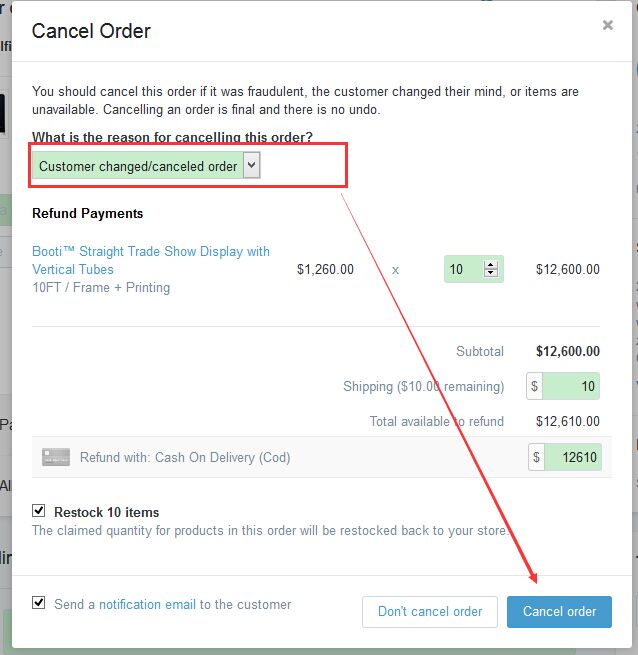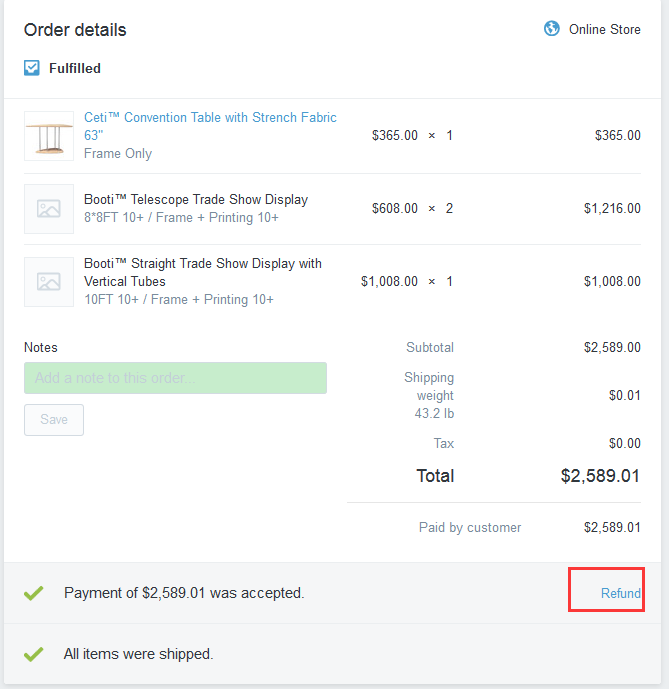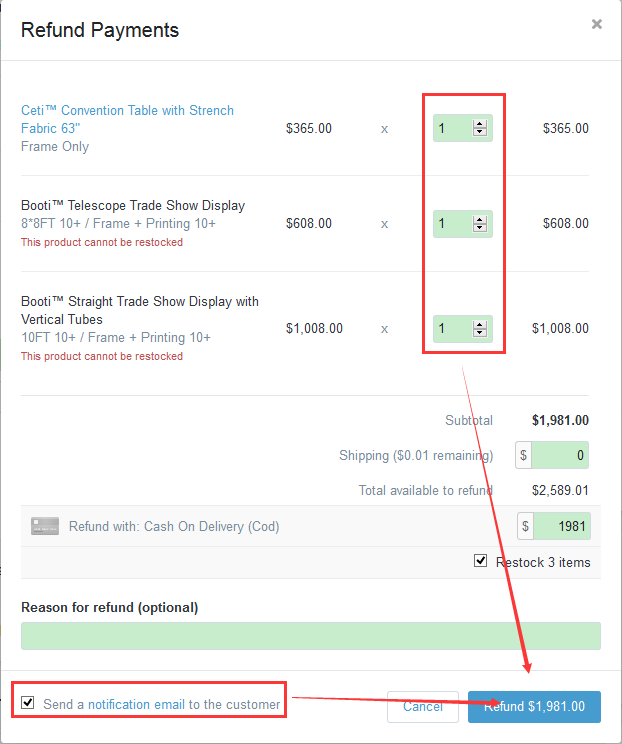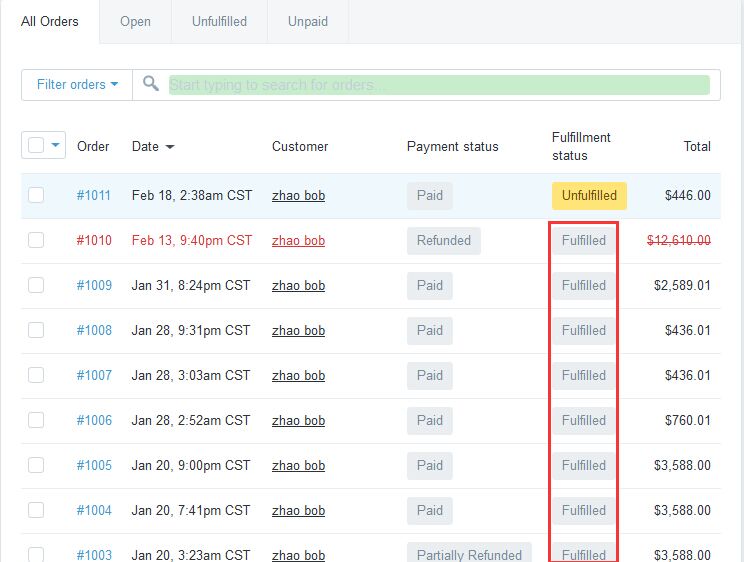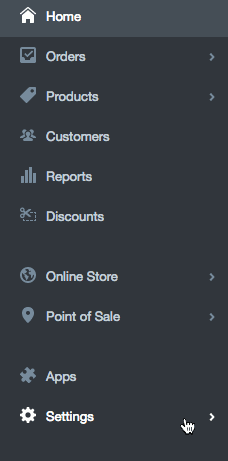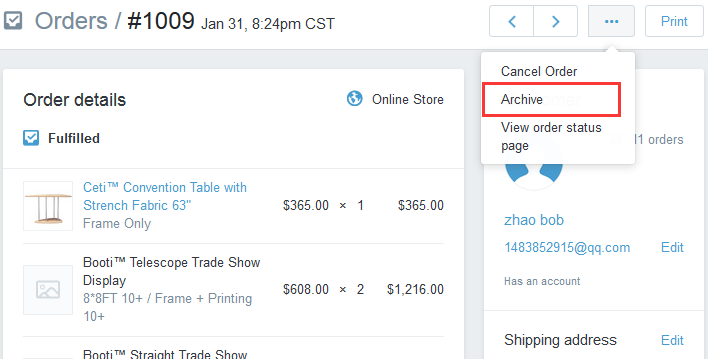为确保结账流程,订单处理流程,库存,运费,税费等是否正确设置。下单的客户体验如何,在网店正式运营之前,都要先测试订单,以免产生不必要的影响。
使用Shopify Bogus Gateway模拟支付
1、进入Shopify后台,点击Settings,点击Payments,进入支付设置页面。如果你事先设置并启动了信用卡网关,在开始测试订单之前,先关闭它,点Edit,再点击Deactive,再确认关闭。
2、在Accept credit cards一栏,点击Select a Credit Card Gateway下拉菜单
3、选择Other下面的(for testing)Bogus Gateway,专门开发的用于测试订单的支付网关
4、点击Activate即可。
5、设置好以后可以去测试一下,在结账时按如下方法输入信用卡信息(不要输入你真实的信息卡信息)
Name on card : 持卡人姓名 (模拟真实信用卡,随意填写可能会报错)
MM/YY: 信用卡到期日,将来的任意一个时间,格式为月/年,如:02/19,表示2019年2月到期。
CVV: 任意3位数字
当你需要处理退款时,可能意思着要取消订单。或者,客人付款后却又改变主意了等原因;
不管是取消某订单的全部商品还是部分商品,你都可以在订单历史中查看退款金额和库存重置等记录。
取消订单
1、进入你的Shopify店铺后台,点击Orders → 进入订单列表页面.
2、选择要取消订单的订单号,点击进入订单详情页面
3、在打开的订单详情页面的右上角,点击…
4、在弹出的对话框中选择要取消订单的原因.然后核对数量等相关信息。
删除订单
删除订单只针对已取消的订单,会删除与该订单有关的一切信息及历史记录
1、进入你的Shopify店铺后台,点击Orders进入订单列表页面.
2、点击需要删除的订单号,进入订单详情页面
3、在页面的底部,点击Delete this order.在弹出的对话框中点击Delete删除即可
在你的Shopify后台 Orders页面中,可以完成退款,重新入库,发送通知等操作。
注意:
尽管大多数Shopify支持的支付网关都允许你在你的后台中处理退款,但是有些网关却要求你在他们的网站上完成退款操作。
1、进入你的Shopify店铺后台,点击Orders → 进入订单列表页面.
2、选择需要办理退款的订单号,点击订单号进入详情页面。
3、在打开的订单详情页面的右上角,点击Refund
4、在弹出的退款对话框中,输入要退款的产品数量,全部退款就全部输入数量,部分退款就输入要退款的产品数量。
5、如果需要重置库存,则勾选Restock X items. 如果需要通知顾客,记得勾选Send a notification email to the customer.
6、完成确认无误后,点击Refund 退款金额数 ,完成退款操作。
注意:
Refund with 那一栏的金额默认是小于Total available to refund(总计可退款),因为Shopify系统默认的退款不退运费。 实际操作中需要根据你店铺的退换货policy来决定。另外要注意的是,如果顾客使用了折扣码,你退款的金额可能会大于顾客实际付的金额。在操作退款时请务必小心,此操作不可逆。
归档的订单是指已经完成的且在后台关闭了的订单。
归档订单相当于把已完成的订单整理到一个地方,把后台留给未完成的开放订单(Open order).
要查看归档的订单,可以通过Order 页面的Filter order查看。(事实上,这里能查看各种订单)
自动归档
1、进入你的Shopify店铺后台,点击Settings → 点击Checkout
2、找到 Order Processing 一栏,勾选标题After an order has been fulfilled and paid下的 Automatically archive the order.
手动归档
1、进入你的Shopify店铺后台,点击Orders进入订单列表页面,点击需要归档的订单号
2、在打开的订单详情页面的右上角,点击…,选择Archive,订单就会被归档